Restringir acesso ao site por endereço IP
Depois que um site é provisionado, ele pode ser acessado por qualquer pessoa, de qualquer computador.
Observação
Os usuários ainda precisarão fornecer credenciais para exibir o site se ele estiver configurado para o modo privado. Confira Visibilidade do site para obter mais detalhes.
É possível restringir o acesso ao site usando uma lista de endereços IP. Por exemplo, uma organização governamental pode desejar exibir seu conteúdo apenas dentro de sua rede empresarial. Uma organização comercial pode desejar exibir o site apenas quando ele é publicado e não quando está em desenvolvimento para evitar qualquer vazamento de dados.
Quando uma solicitação para o site é gerada por qualquer usuário, seu endereço IP é avaliado em relação à lista de permissões. Se o endereço IP não estiver na lista, o site exibe uma página da Web com um código de status de HTTP 403.
Para adicionar ou remover os endereços IP, você deve ter qualquer uma das funções a seguir:
- Administrador Global do Office 365
- Administrador de Serviços. Mais informações: Usar a função de administrador do serviço para gerenciar seu locatário
- Administrador do Sistema do ambiente do Microsoft Dataverse selecionado para o site
Adicionar um endereço IP
Para permitir acesso a um site de um endereço IP ou um conjunto de endereços IP, você pode adicionar os endereços IP à lista. Isso permite que o site seja acessado apenas da lista de endereços IP adicionados. Se você não adicionar qualquer endereço IP, o site estará acessível a todos os endereços IP.
Depois de adicionar um endereço IP à lista de restrições, o site fica acessível apenas ao endereço IP especificado. Se você tentar acessar o site de quaisquer endereços IP, o acesso será negado e uma página da Web com um código de status de HTTP 403 é exibido. Este conteúdo de página da Web é estático e não pode ser modificado.
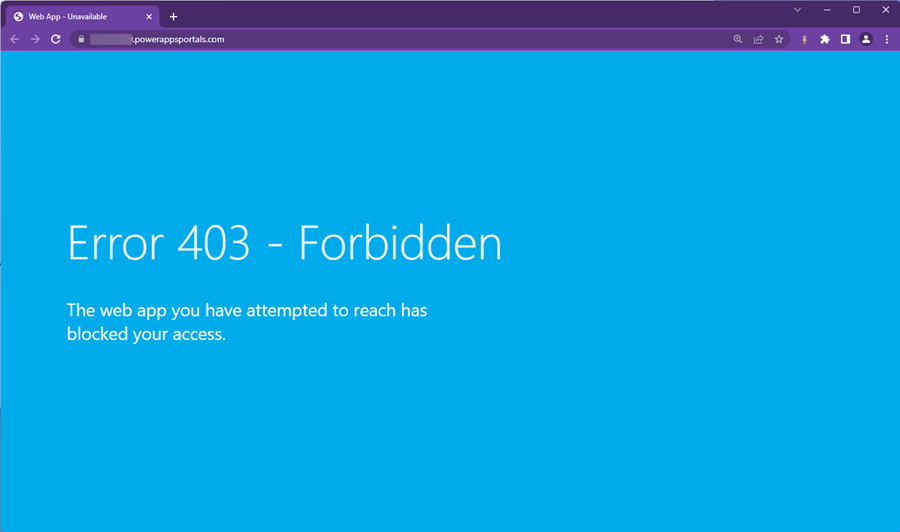
Observação
Você deve especificar um endereço IP público que possa ser acessado pelo site. O endereço IP privado não pode ser acessado pelo site.
Na seção Recursos, selecione Sites do Power Pages.
Escolha o site ao qual deseja restringir pelo endereço IP.
Na página de detalhes do site, na seção Segurança, selecione Restrições de IP.
No painel lateral, selecione + Novo para adicionar um novo endereço IP.
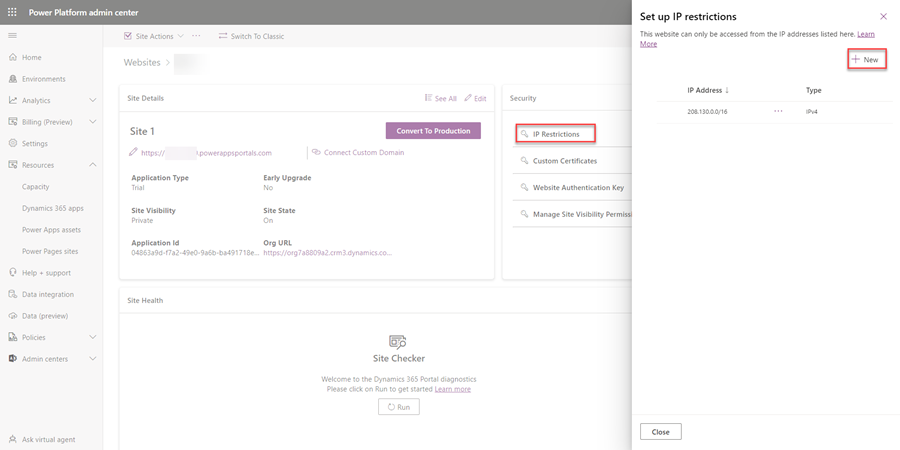
Na janela Adicionar um endereço IP, digite os seguintes valores:
Selecionar o tipo de endereço IP: Selecione se o endereço IP é IPv4 ou IPv6.
Especificar endereço IP na notação CIDR: Especificar o endereço IP na notação CIDR. Mais informações: Roteamento de domínio interno sem classe
Selecione OK.
Remover um endereço IP
Para remover acesso a um site de um endereço IP permitido anteriormente, você pode remover o endereço IP da lista. Se você remover todos os endereços IP, o site estará acessível a todos os endereços IP.
Na seção Recursos, selecione Sites do Power Pages.
Escolha o site ao qual deseja restringir pelo endereço IP.
Na página de detalhes do site, na seção Segurança, selecione Restrições de IP.
Selecione o endereço IP que você deseja remover.
Selecione as reticências (...) e selecione Excluir.
Selecione OK na mensagem de confirmação.
Confira também
Comentários
Em breve: Ao longo de 2024, eliminaremos os problemas do GitHub como o mecanismo de comentários para conteúdo e o substituiremos por um novo sistema de comentários. Para obter mais informações, consulte https://aka.ms/ContentUserFeedback.
Enviar e exibir comentários de